如何给pdf加密?在数字化浪潮席卷办公场景与日常生活的每一个角落时,PDF文档作为信息传递与存储的关键媒介,其安全性议题正以前所未有的紧迫性浮现在我们的视野中,鉴于PDF格式广泛应用的便利性与稳定可靠性,它内置的安全框架曾被视为一道天然屏障,抵御着外界侵扰,然而,在当今这个数据泄露事件频发、网络攻击手段层出不穷的时代背景下,这些基础的安全措施显得捉襟见肘,难以应对日益复杂且狡猾的安全挑战,敏感信息的暴露,无论是对个人隐私的践踏,还是对企业核心资产的侵蚀,都悄然演变成了一场不容小觑的无形战役。
为应对这一严峻形势,我们必须革新思路,构建一套全方位、多层次的安全防护体系,为PDF文档乃至整个数字生态筑起一道坚不可摧的安全壁垒,在这一背景下,实施PDF文件的密码保护策略,成为了加固信息安全防线的核心一环,此举不仅颠覆了传统文件保护的理念,更是将文件保密性推向了一个崭新的境界,密码保护机制,就像是为PDF文件量身定制的隐形盾牌与智能闸门,只有持有正确密钥的合法用户,方能穿越这重保护,触及文件的核心内容,从而从根本上阻断了非法访问与数据窃取的可能性,确保了信息流转过程中的绝对安全与完整。下面小编会详细的介绍几种超好用的加密方法,大家快来一起学习吧!

方法一:使用“优速PDF工厂”给pdf加密
下载地址:https://download.yososoft.com/YSPdf/YSPdf_TTY.exe
步骤1:该方法在使用前需要大家先将“优速PDF工厂”软件下载下来,软件下载完成后请将其打开并选择【pdf文件操作】选项。

步骤2:点击上述选项来到新的界面后,请点击这个界面左侧的【pdf加密】功能。
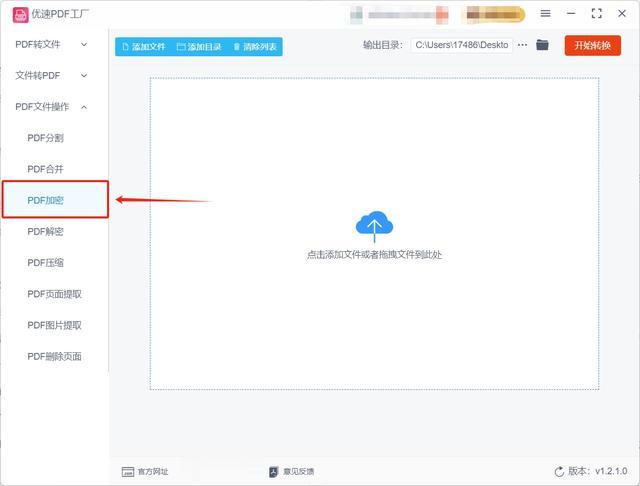
步骤3:功能选择完毕后,大家需要点击左上角的【添加文件】按钮来选择想加密的pdf文件,选择完成后该pdf文件会被导入到软件周昂。

步骤4:pdf文件完成导入后,大家需要在页面下方输入想要的密码,密码没用限制,大家可以输入数字字母等组合。
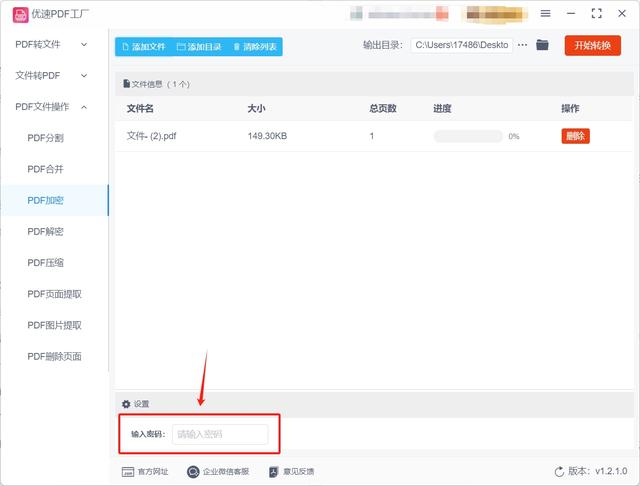
步骤5:密码确认完毕后,请点击软件右上角的【开始转换】按钮,此时软件会启动pdf加密程序。

步骤6:软件成功加密pdf文件后会自动将其输出目录打开,打开该输出目录后就可以找到其中加密好的pdf文件,此时打开这个pdf文件就需要密码才能访问了。

方法二:使用梅云pdf处理器给pdf加密
步骤1:如果大家梅用过梅云pdf处理器软件的话,需要先将这款软件下载下来,软件下载完成后请将其打开并选择主界面的pdf密码选项。

步骤2:点击上述选项来到新的界面后,请先点击界面左侧的添加密码功能,之后点击操作界面中间的添加文件按钮来选择想加密的pdf文件,选择完成后可以将pdf文件直接导入到软件中。

步骤3:pdf文件导入完成后,大家就可以在下方的设置密码栏中输入想要的密码了,输入后记得点击右下角的开始转换按钮来应用这一密码。
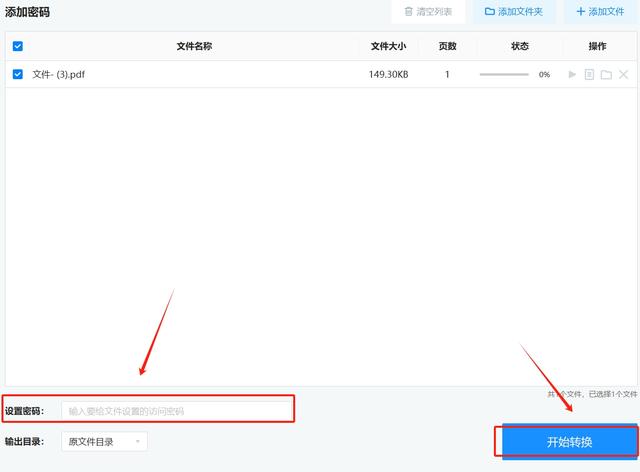
步骤4:软件成功完成密码应用后,大家可以直接文件右侧的文件夹图标来将软件的输出文件夹打开,打开输出文件夹后就可以直接在其中找到加密后的pdf文件。

方法三:使用XPERO在线pdf处理工具给pdf加密
步骤1:首先请大家在浏览器中搜索工具的名称,搜索完成后浏览器会显示工具的网站,这个时候大家就可以点击网站来跳转到工具的主界面,在这个界面可以看到很多功能,这里大家需要选择的是pdf加密功能。

步骤2:点击功能后,工具会进行页面跳转,这个时候大家需要点击新页面上方的选择一个pdf文件按钮,点击这个按钮就可以选择想加密的pdf文件并将其上传到工具页面。

步骤3:pdf文件完成上传后,页面右侧会出现密码输入栏,在这里大家需要输入两次密码,输入完成后,右下角的pdf加密按钮就会亮起,这个时候大家点击这个按钮就可以启动工具的pdf加密程序。

步骤4:工具成功加密pdf文件后会跳转页面,这个时候大家可以在新的页面上方看到红色的下载受密码保护的pdf文件按钮,大家点击这个按钮就可以将加密后的pdf文件下载下来。

方法四:使用XPZDL软件给pdf加密
步骤1:下载和安装 XPZDL
访问官网:前往 XPZDL官网。
下载软件:点击下载链接,保存安装文件。
安装:运行下载的安装文件,按照提示完成安装。
步骤 2:启动XPZDL
打开软件:双击桌面上的 XPZDL 图标启动应用程序。
步骤 3:导入 PDF 文件
添加文件:点击“添加文件”按钮,选择你想加密的 PDF 文件,或者直接将 PDF 文件拖放到软件界面中。
步骤 4:设置输出格式和选项
选择输出格式:在输出格式中选择 PDF。
设置加密选项:在设置中查找相关的加密选项,通常会有“密码保护”或类似的设置,可以设置打开和修改文件的密码。
步骤 5:选择输出目录
设置输出路径:定义输出文件夹,选择你希望保存加密后 PDF 的位置。
步骤 6:开始加密
执行操作:点击“开始”或“转换”按钮,XPZDL 将开始处理并加密你的 PDF 文件。
步骤 7:确认加密结果
检查输出文件:前往你设置的输出文件夹,确认加密后的 PDF 文件是否成功生成,并测试密码保护是否有效。

PDF加密技术的实施,本质上是在信息海洋中树立起一座坚固的“信息堡垒”,它有效阻挡了未获授权者的窥探与篡改企图,为文档的私密性与完整性提供了强有力的保障,但与此同时,这座堡垒的存在也无形中在信息的自由流通与高效共享之间筑起了一道高墙,它要求信息的使用者必须通过特定的、往往是繁琐的验证流程,方能跨越这道障碍,访问到被保护的内容,因此,在应用PDF加密技术的过程中,大家必须采取一种更加全面且审慎的态度。到这里今天这篇“如何给pdf加密?”就结束了,感谢大家的阅读与支持!
